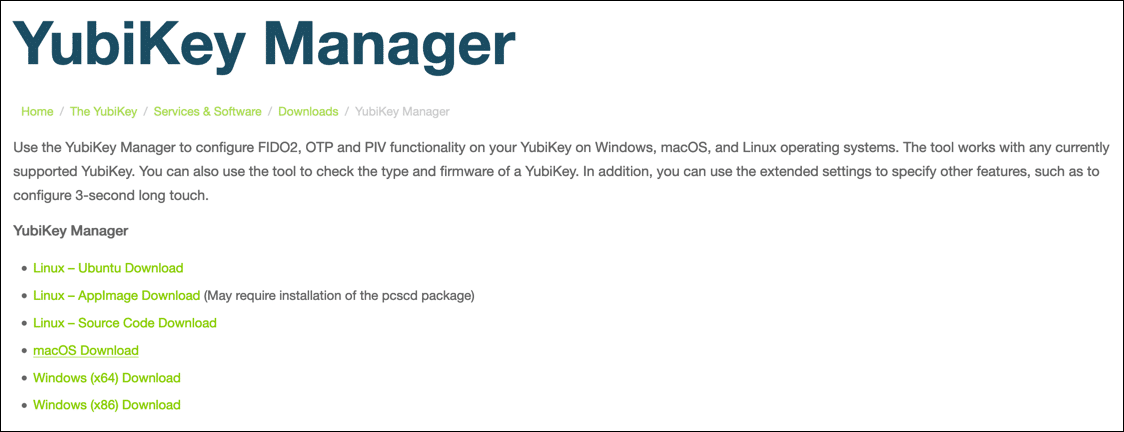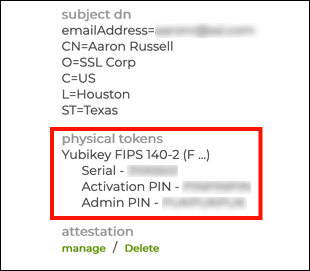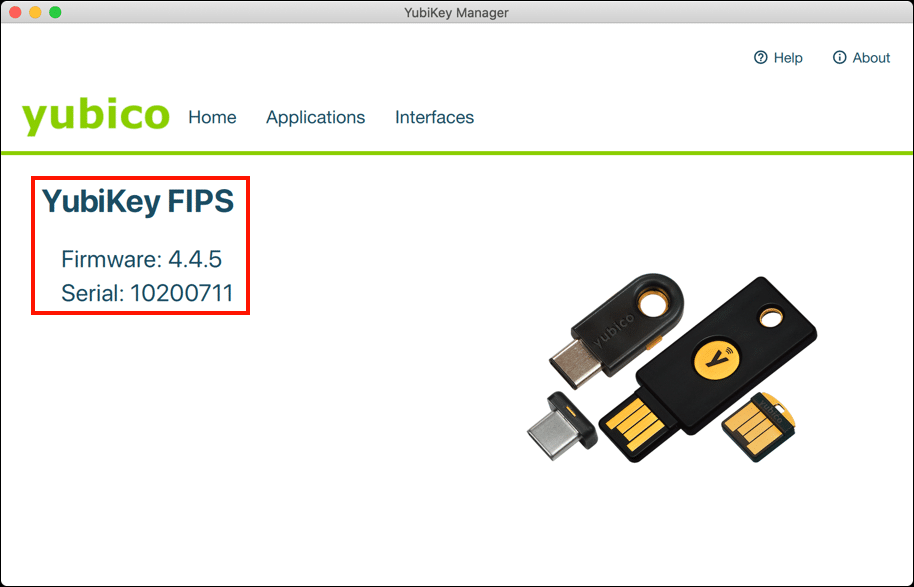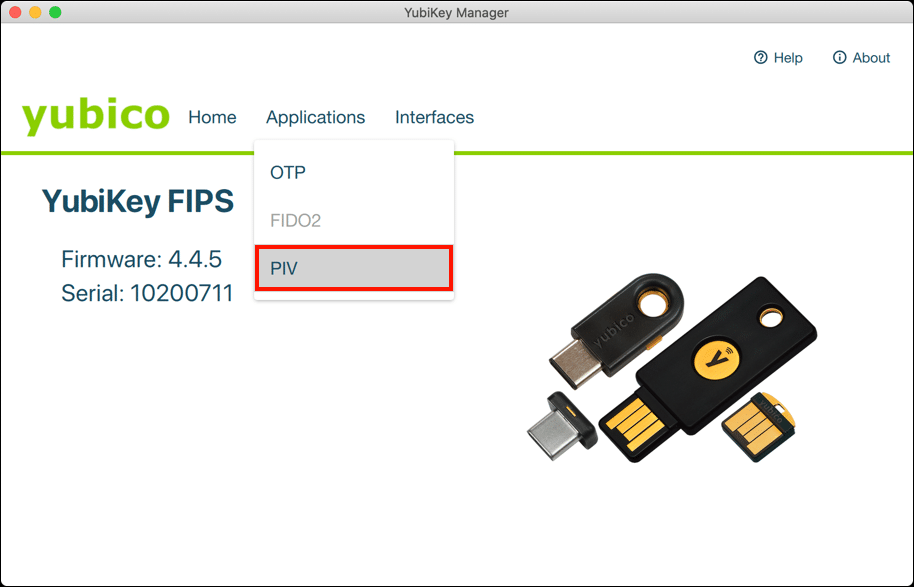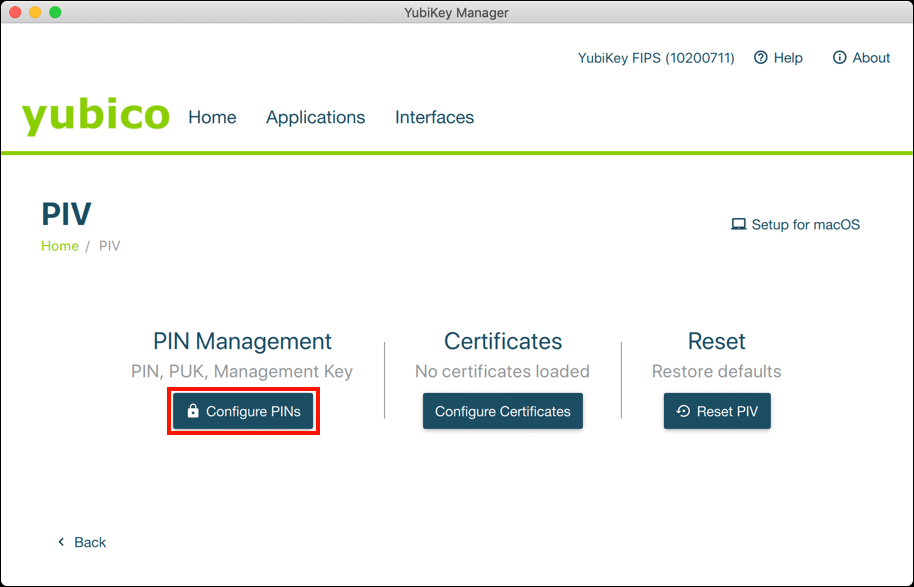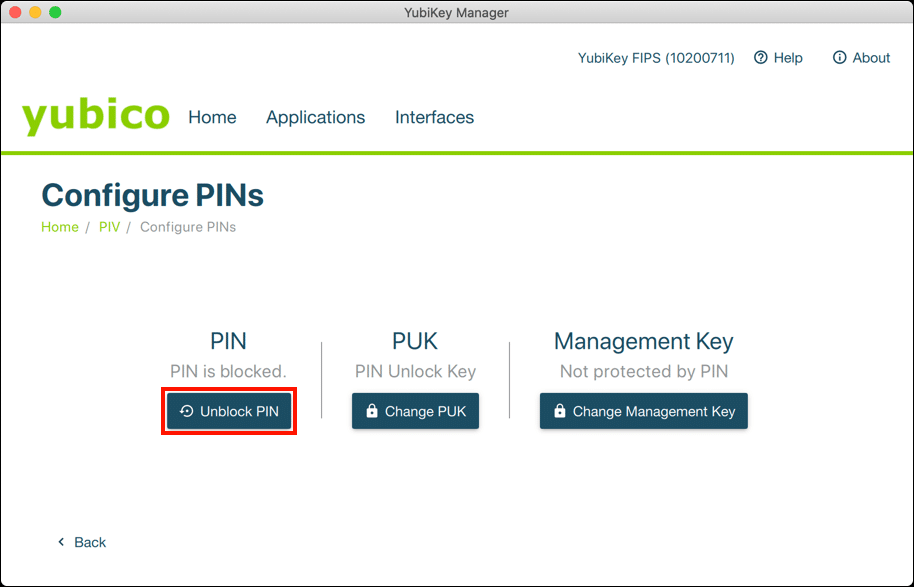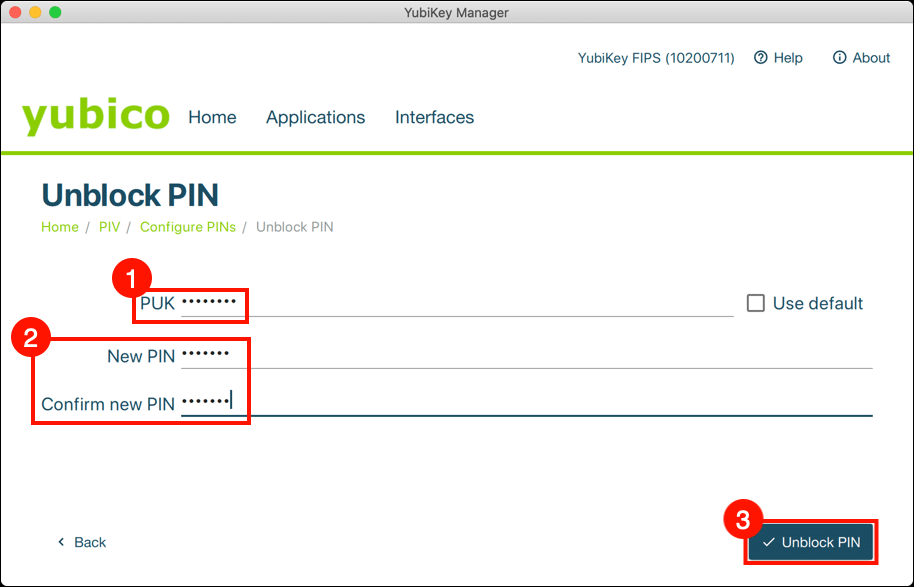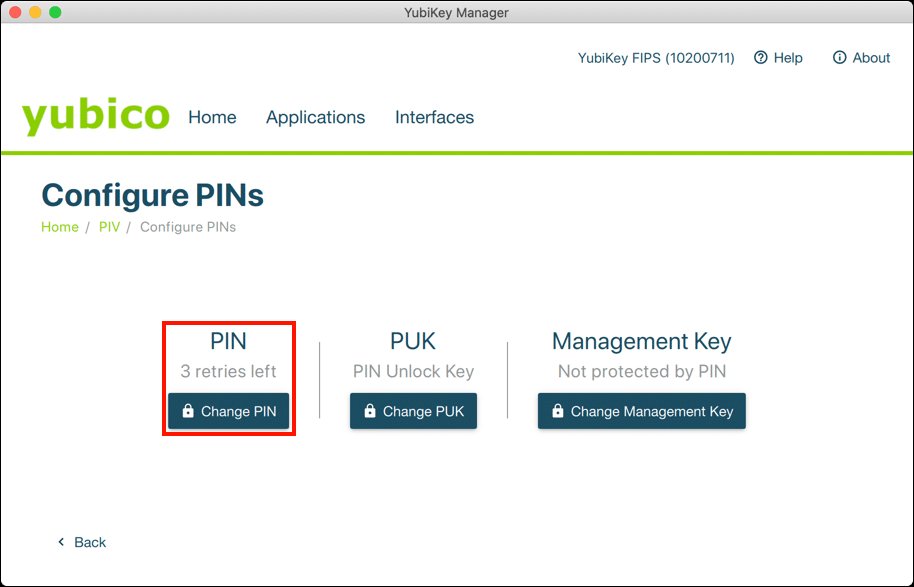Tempo necessario: 15 minuti
Un token USB con chiave di sicurezza convalidata FIPS 140-2 con SSL.com installato Firma del codice EV or Identità aziendale il PIN verrà bloccato dopo tre tentativi di immissione non riusciti. Quando il PIN è bloccato, è impossibile utilizzare la YubiKey per firmare file di codice o documenti. Se ti è successo, ecco come reimpostare il PIN e ricominciare da capo.
- Scarica e installa YubiKey Manager.
YubiKey Manager è lo strumento di configurazione di Yubico per Windows, macOS e Linux. Vai al file Manager YubiKey pagina di download, scarica il programma di installazione per il tuo sistema operativo e installa il software.
- Recupera il tuo PUK.
Accedi al tuo account utente SSL.com e recupera la chiave di sblocco PIN (PUK) dall'ordine. Per istruzioni su come visualizzare il PUK di YubiKey, fare riferimento a questo come fare. Tieni presente che il PUK è etichettato come "PIN amministratore" nel portale utente di SSL.com.
- Inserisci YubiKey e avvia YubiKey Manager.
Inserisci la YubiKey nel tuo computer e avvia l'applicazione YubiKey Manager. YubiKey Manager dovrebbe visualizzare il modello e il numero di serie della tua YubiKey.
- Seleziona l'applicazione PIV.
Seleziona Applicazioni> PIV dal menu YubiKey.
- Fare clic sul pulsante "Configura PIN".
Clicca su Configura PIN pulsante, situato sotto il Gestione PIN intestazione.
- Fai clic sul pulsante Sblocca PIN.
YubiKey Manager ti farà sapere se il PIN è bloccato. Clicca il Sblocca PIN pulsante.
- Inserisci PUK e nuovo PIN.
Inserisci il tuo PUK, quindi crea e conferma un nuovo PIN di almeno 7 caratteri. Al termine, fare clic su Sblocca PIN pulsante.
- Finito!
Il PIN è ora sbloccato e puoi tornare ai file di firma. Si noti che il Sblocca PIN il pulsante è stato modificato in Cambia PIN.